온라인에 있는 다양한 서비스를 이용하다 보면 팝업으로 인해 불편함을 느끼는 경우가 많습니다. 하지만 모든 팝업이 스팸은 아닙니다. 그래서 오늘은 팝업 확인이 꼭 필요한 분들을 위해 크롬 팝업 차단 해제 방법에 대해 알아보겠습니다.
크롬 팝업차단 해제 방법
크롬이 컴퓨터에서만 사용할 수 있는 브라우저라고 생각하시는 분들이 많습니다. 크롬은 PC와 스마트폰에서 모두 사용할 수 있는 브라우저입니다. 따라서 사용하는 환경에 따라 차단된 팝업을 해제하는 방법을 알아두시는 것이 좋습니다.

팝업 차단 해제에 대해 소개해드리겠지만 반대로 팝업 설정을 할 수 있는 방법이므로 상황에 맞게 활용하시면 됩니다. 방법은 매우 간단하므로 혹시나 팝업 관련 프로그램을 사용하고 계시다면 아래에 알려드리는 방법을 통해 변경해보시길 추천드립니다.
1. PC 크롬에서 팝업 설정 변경하는 방법
가장 먼저 알려드릴 방법은 PC에서 해제하는 방법입니다. 크롬을 실행하신 뒤 브라우저 우측 상단에 있는 점 세 개로 된 '더보기 메뉴'를 클릭합니다.
아래로 펼쳐지는 메뉴에서 하단에 있는 설정을 선택해주세요.

설정 메뉴에 들어왔다면 왼쪽 사이드바에 있는 메뉴 중 '개인정보 및 보안 메뉴'를 눌러주세요. 해당 메뉴에서 4번째에 있는 '사이트 설정'을 클릭합니다.


화면을 쭉 아래로 내리면 콘텐츠 영역에 '팝업 및 리디렉션' 메뉴가 보입니다. 현재 저는 차단으로 설정되어 있는데 해제를 해보도록 하겠습니다.

아래 이미지와 같이 차단으로 설정되어있는 팝업의 오른쪽 버튼을 선택하면 해제가 됩니다. 반대로 버튼을 잠그면 다시 팝업 차단이 설정되는 것입니다.
이렇게 모든 사이트에 대한 팝업 설정을 할 수 있지만 특정 사이트의 팝업만 차단하거나 해제할 수 있습니다. 원하는 설정에 추가 버튼을 클릭하여 사이트 주소를 입력하면 설정이 완료됩니다.

관공서나 공공기관 같은 곳은 팝업으로 중요한 정보를 공지하기도 합니다. 자주 이용하는 홈페이지가 이런 성격을 띄고 있다면 팝업 차단 해제를 설정하셔서 불이익을 당하는 일이 없도록 하세요.
2. 아이폰 크롬에서 팝업차단 해제하는 방법
아이폰의 경우 팝업 설정하는 방법이 조금 다릅니다. 메뉴명이나 위치가 조금 다르기 때문에 조금 헷갈리실 수 있으니 차근차근 따라오세요. 크롬을 실행한 뒤 하단 가장 오른쪽에 있는 '더 보기 메뉴'를 선택합니다.
펼쳐지는 메뉴에서 '설정'을 선택한 뒤 화면을 아래로 스크롤하여 '콘텐츠 설정'을 눌러주세요.


다음 화면에서 팝업 차단을 바로 설정할 수 있습니다. PC 크롬보다 훨씬 더 빠르고 쉬운 것 같습니다. 상황에 맞게 팝업 차단 설정 또는 해제를 진행해주세요.


3. 안드로이드 스마트폰에서 크롬 팝업 설정하는 방법
마지막으로 안드로이드 스마트폰을 사용하시는 분들을 위한 크롬 팝업 설정 방법입니다. 안드로이드의 경우 PC와 거의 동일한 방법으로 팝업 차단을 해제할 수 있습니다.
크롬 우측 상단의 '더 보기 메뉴'를 선택한 뒤 '설정'을 눌러주세요.


화면을 아래로 내리다 보면 '사이트 설정' 메뉴가 보입니다. 선택하신 다음 마찬가지로 화면을 스크롤하여 '팝업 및 리디렉션'을 눌러주세요.

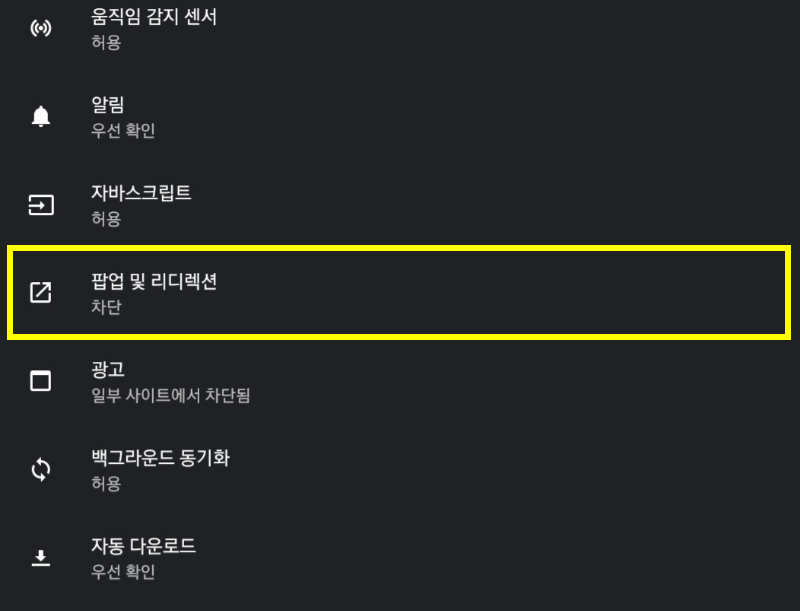
그럼 아래 이미지와 같이 안드로이드 크롬에서도 팝업차단과 관련된 설정을 활성화하거나 해제할 수 있습니다. 스마트폰의 경우 PC와 달리 사이트별로 팝업 설정 메뉴는 보이지 않았습니다.

지금까지 디바이스별로 크롬 팝업을 차단하거나 설정하는 방법에 대해 알아보았습니다. 매번 팝업이 뜰 때마다 브라우저에서 버튼을 눌러 해제하시는 분들에게는 매우 유용한 정보가 되지 않을까 싶습니다. 감사합니다.
'스마트폰' 카테고리의 다른 글
| 앱 설치 없이 아이폰 천지인 키보드 설정하는 방법 (0) | 2021.12.22 |
|---|---|
| 최신 구글 기프트카드 사용법 알아두세요! (+사용처) (0) | 2021.08.10 |
| 큰 화면에서 즐기기 위한 웨이브 티비 연결 4가지 방법 (0) | 2021.04.24 |
| 최신 버전의 인스타그램 사람찾기 방법 (0) | 2021.03.03 |
| 네이버 QR코드 스캔 쉽게 합니다 (0) | 2020.07.26 |




댓글